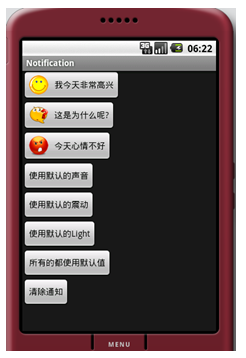Android中的Notification
Notification与Toast都可以起到通知、提醒的作用。但它们的实现原理和表现形式却完全不一样。Toast其实相当于一个组件(Widget)。有些类似于没有按钮的对话框。而Notification是显示在屏幕上方状态栏中的信息。还有就是Notification需要用NotificationManager来管理,而Toast只需要简单地创建Toast对象即可。
下面来看一下创建并显示一个Notification的步骤。创建和显示一个Notification需要如下5步:
1.通过getSystemService方法获得一个NotificationManager对象。
2.创建一个Notification对象。每一个Notification对应一个Notification对象。在这一步需要设置显示在屏幕上方状态栏的通知消息、通知消息前方的图像资源ID和发出通知的时间。一般为当前时间。
3.由于Notification可以与应用程序脱离。也就是说,即使应用程序被关闭,Notification仍然会显示在状态栏中。当应用程序再次启动后,又可以重新控制这些Notification。如清除或替换它们。因此,需要创建一个PendingIntent对象。该对象由Android系统负责维护,因此,在应用程序关闭后,该对象仍然不会被释放。
4.使用Notification类的setLatestEventInfo方法设置Notification的详细信息。
5.使用NotificationManager类的notify方法显示Notification消息。在这一步需要指定标识Notification的唯一ID。这个ID必须相对于同一个NotificationManager对象是唯一的,否则就会覆盖相同ID的Notificaiton。
心动不如行动,下面我们来演练一下如何在状态栏显示一个Notification,代码如下:
01 // 第1步 02 NotificationManager notificationManager = (NotificationManager) getSystemService(NOTIFICATION_SERVICE); 03 // 第2步 04 Notification notification = 05 new Notification(R.drawable.icon, "您有新消息了", System.currentTimeMillis()); 06 // 第3步 07 PendingIntent contentIntent = PendingIntent.getActivity(this, 0, getIntent(), 0); 08 // 第4步 09 notification.setLatestEventInfo(this, "天气预报", "晴转多云", contentIntent); 10 // 第5步 11 notificationManager.notify(R.drawable.icon, notification);
上面的5行代码正好对应创建和显示Notification的5步。在这里要解释一下的是notify方法的第1个参数。这个参数实际上表示了Notification的ID。是一个int类型的值。为了使这个值唯一,可以使用res目录中的某些资源ID。例如,在上面的代码中使用了当前Notification显示的图像对应的资源ID(R.drawable.icon)作为Notification的ID。当然,读者也可以使用其他的值作为Notification的ID值。
由于创建和显示多个Notification的代码类似,因此,在本节的例子中编写了一个showNotification方法来显示Notification,代码如下:
下面的代码使用showNotification方法显示了3个Notification消息。
其中第2个和第3个Notification使用的是同一个ID(R.drawabgle.why),因此,第3个Notification会覆盖第2个Notification。在显示Notification时还可以设置显示通知时的默认发声、震动和Light效果。要实现这个功能需要设置Notification类的defaults属性,代码如下:
1 private void showNotification(String tickerText, String contentTitle, String contentText, int id, int resId)
2 {
3 Notification notification = notification =
4 new Notification(resId, tickerText, System.currentTimeMillis());
5 PendingIntent contentIntent = PendingIntent.getActivity(this, 0, getIntent(), 0);
6 notification.setLatestEventInfo(this, contentTitle, contentText, contentIntent);
7 // notificationManager是在类中定义的NotificationManager变量。在 onCreate方法中已经创建
8 notificationManager.notify(id, notification);
9 }
注意:设置默认发声、震动和Light的方法是setDefaults。该方法与showNotification方法的实现代码基本相同,只是在调用notify方法之前需要设置defaults属性(defaults属性必须在调用notify方法之前调用,否则不起作用)。在设置默认震动效果时还需要在AndroidManifest.xml文件中通过<uses-permission>标签设置android.permission.VIBRATE权限。 如果要清除某个消息,可以使用NotificationManager类的cancel方法,该方法只有一个参数,表示要清除的Notification的ID。使用cancelAll可以清除当前NotificationManager对象中的所有Notification。
运行本节的例子,单击屏幕上显示Notification的按钮,会显示如图1所示的消息。每一个消息会显示一会,然后就只显示整个Android系统(也包括其他应用程序)的Notification(只显示图像部分)。如图2所示。如果将状态栏拖下来,可以看到Notification的详细信息和发出通知的时间(也就是Notification类的构造方法的第3个参数值),如图3所示。当单击【清除通知】按钮,会清除本应用程序显示的所有Notification,清除后的效果如图4所示。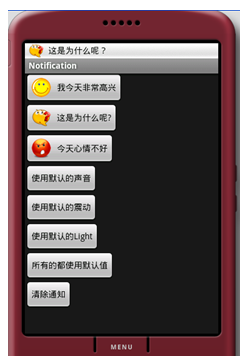
图1
图2
图3